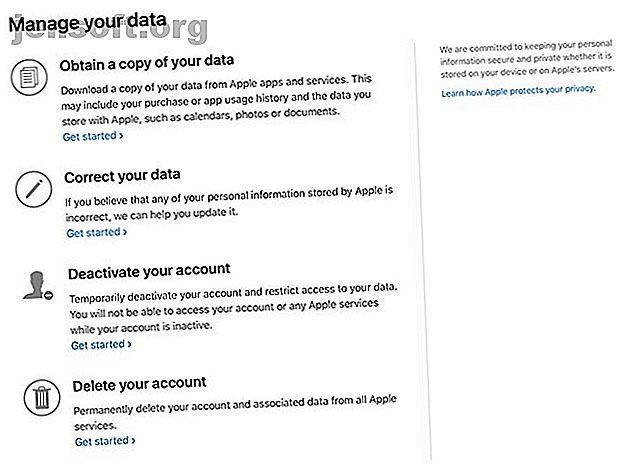
Vad vet Apple om dig? Begär dina personuppgifter nu
Annons
Apple gör det nu enkelt att ladda ner en kopia av data som är kopplade till ditt Apple-ID. När du har lämnat in din begäran kommer företaget att förbereda dina arkiv med personuppgifter och meddela dig när de är redo.
Tjänsten hjälper dig att förstå vilka data Apple lagrar mot ditt Apple-ID. Du kan också använda den för att ta en kopia av dina iCloud-data, inklusive e-post, foton och dokument.
Så här begär du din egen nedladdning och allt du får.
Vilka data kan du ladda ner från Apple?
Du kan välja vilka data som är kopplade till ditt konto som du vill ladda ner. Apple låter dig välja mellan följande kategorier:
- App Store, iTunes Store, iBooks Store och Apple Music
- Apple ID-konto och enhetsinformation
- Game Center-aktivitet
- Kartor har du rapporterat
- Marknadskommunikation, nedladdningar och annan aktivitet
- Apple Pay-aktivitet
- Apple Online Store och Retail Store-aktivitet
- AppleCare-supporthistorik AppleCare-garanti: Vad är dina alternativ och är det värt det? AppleCare-garanti: Vilka är dina alternativ och är det värt det? AppleCare + skyddar din Apple-enhet, men är det värt kostnaden? Här är vad AppleCare + erbjuder och om du borde få det. Läs mer, reparationsförfrågningar och mer
- Andra uppgifter
Du kan också välja följande iCloud-data som ska inkluderas:
- iCloud-bokmärken och läslista
- iCloud-kalendrar och påminnelser
- iCloud-anteckningar
- iCloud-kontakter
- iCloud Drive-filer och dokument
- iCloud Mail
- iCloud Photos
En del av denna information lagras av Apple till Apples fördel, medan andra kategorier är dina egna data, kontakter, foton och så vidare.
Hur du begär din Apple Data Download
Det är enkelt att begära din Apple-datahämtning. Gå först till privacy.apple.com och logga in med ditt Apple ID-användarnamn (e-postadress) och lösenord.

När du har loggat in ser du skärmen "Hantera dina data" och överst på listan finns ett alternativ för att få en kopia av dina data . Klicka på Kom igång för att börja.

Nu kan du ange exakt vad du vill ladda ner. Du kan klicka på Välj alla för att ta en kopia av allt, eller bara välja bland de kategorier som intresserar dig. Notera det separata avsnittet längst ner på sidan med varning om potentiellt stora filstorlekar.
Klicka på Fortsätt när du är redo.

På nästa skärm kan du ange hur stort du vill att dina filer ska vara. Apple delar upp din datahämtning i filer av den här storleken, så att du kan ladda ner dem i mindre bitar (praktiskt för långsammare, patchiera anslutningar). Klicka på Komplett begäran för att slutföra ditt val och luta dig tillbaka.

Apple kommer sedan att skicka e-post till dig till den adress som är kopplad till ditt Apple-ID. Du bör också få ett e-postmeddelande om att din begäran väntar. Apple skickade ett e-postmeddelande till både min Apple ID-associerade e-postadress och min iCloud e-postadress.
Hur lång tid tar nedladdningen för att förbereda?
Jag begärde min nedladdning för alla artiklar utom stora iCloud-bibliotek den 18: e och fick ett e-postmeddelande den 22: e om att nedladdningen var klar.

Att välja fler eller färre objekt kan påverka tiden det tar Apple att behandla din begäran, men förvänta dig att vänta några dagar åtminstone.
Vad du får i Apple Data Download
När Apple meddelar dig att din nedladdning är klar, logga in på privacy.apple.com (eller följ länken i din e-post). Du bör nu se en ny grön avisering till höger på skärmen "Hantera dina data". Klicka på Hämta dina data för att se en lista över artiklar som kan laddas ner.

Du kan ladda ner varje datakategori oberoende. Eftersom nedladdningen bara är tillgänglig i cirka två veckor, se till att du laddar ner det du vill innan det raderas och att du måste göra en ny begäran.

De flesta av uppgifterna lagras i CSV-kalkylarkfiler (som formaterades perfekt med Preview på min Mac). Innehållet är detaljerat, men inte förvånande. Jag hittade en lista med alla låtar som jag någonsin har lyssnat på på Apple-musik, mina musikaliska gillar och ogillar, och både gratis och betald köphistorik för App Store. Hur döljer du dina iTunes- och Mac App Store-köp Hur du döljer din iTunes- och Mac-app Lagra inköp Om du någonsin velat dölja dina köp i iTunes Store eller Mac App Store, så här kan du göra! Läs mer .

Det finns information om alla dina länkade Apple-enheter, inklusive namn, tidszoner och den senast registrerade IP-adressen associerad med den enheten. Jag hittade också en mapp med Apple-kvitton för detaljhandeln, som inkluderade en faktura för en reparation som omfattas av AppleCare, men ingen faktura för den ursprungliga MacBook Pro-transaktionen 2012.
Jag uteslutte post, foton och iCloud Drive-filer från min nedladdning, men inkluderade allt annat. Den totala nedladdningsstorleken var under 100 MB, med den största nedladdningen Apple Notes på grund av bifogade bilagor.

Den vagt kallade nedladdningen "Övriga data" inkluderade en lista över "favorit" -platser i Apple Maps (det var tunt och jag kommer inte ihåg att jag använde funktionen), min Safari-surfhistorik, samtalshistorik, en lista med kända Wi- Fi-nätverk associerade med mitt konto och en lång lista över iCloud-användningshändelser (lägga till kontakter, ladda upp foton) och den enhet som är associerad med var och en.
I slutändan borde inget av detta överraska dig, eftersom det allt avslöjas i de användarvillkor som du gick med på när du började använda ditt Apple ID (och de många ändringarna sedan). Du läste det stora långa servicedokumentet 5 sätt att hitta vad som finns i dessa användarvillkor 5 sätt att hitta vad som finns i dessa användarvillkor Dessa fem webbplatser och verktyg hjälper dig att förstå villkoren och sekretesspolicyn för webbplatser. De är för långa för lästa, men dina online-rättigheter beror på dem. Läs mer, eller hur? Du kan läsa om hur Apple använder denna information på deras integritetsinformationssida.
Hur du inaktiverar eller tar bort ditt Apple-ID
Apples sekretessminisite låter dig också inaktivera och ta bort ditt Apple-ID om du inte längre behöver det. Deaktivering är en tillfällig åtgärd och kommer att innebära att du inte kan använda Apple-tjänster som är kopplade till det kontot.

Att ta bort ditt konto är permanent, men det är också det enda sättet att ta bort dina data från Apples servrar. Du måste registrera dig för ett nytt konto om du vill börja om igen.
Håll kontroll över dina personuppgifter
Nedladdning av dina data hjälper dig att förstå vilka data som finns på ditt konto. Ge aldrig någon annan din Apple ID-inloggningsinformation, eftersom de potentiellt kan få tag på allt i den här nedladdningen.
Apple är inte det enda företaget som gör det enkelt att få en kopia av dina data. Sociala mediejättar Facebook låter dig också ladda ner dina profildata Hur laddar du ner hela din Facebook-historia Hur laddar du ner hela din Facebook-historia Under åren har Facebook samlat in en hel del data om dig. I den här artikeln förklarar vi hur du laddar ner din Facebook-historik och vad du troligtvis kommer att lura inom. Läs mer, och det tar i allmänhet inte så lång tid som Apples nedladdning att förbereda.
Utforska mer om: Apple, Data Backup, iCloud.

